Корзина, безусловно, является одной из важнейших функций компьютера, и все пользователи должны знать, как ее найти. Она является местом, где сохраняются удаленные файлы перед окончательным удалением. Это очень полезно, когда случается непредвиденная ошибка или когда нужно вернуться к удаленным данным. В следующем руководстве мы покажем вам, где находится корзина и как с ней работать.
Корзина находится на рабочем столе вашего компьютера, и это один из самых узнаваемых иконок. Обычно, она представлена изображением мусорного бака. Просто взгляните на ваш рабочий стол и вы обязательно ее заметите. Однако, если вы не видите иконку корзины, не паникуйте. Это может быть вызвано изменением настроек или конфигурации вашего компьютера.
Для того чтобы проверить, находится ли корзина на рабочем столе, вы можете просмотреть системные настройки и выполнить несколько простых шагов: откройте меню «Пуск», затем выберите «Настройки» и «Персонализация». Здесь вы сможете выбрать настройки рабочего стола, включая отображение корзины. Убедитесь, что флажок «Показать корзину на рабочем столе» установлен.
Видео:Где находится папка корзины в windowsСкачать

Как найти корзину на компьютере
1. Поиск на рабочем столе:
На рабочем столе обычно находится значок корзины. Если вы не видите его сразу, прокрутите рабочий стол вниз, чтобы найти его.
2. Поиск в проводнике:
Проводник — это файловый менеджер, который позволяет управлять файлами и папками на компьютере. В проводнике вы можете найти корзину в разделе «Устройства и диски». Найдите папку под названием «Корзина» и щелкните на нее.
3. Скрытые пути:
Если вы не можете найти корзину на рабочем столе или в проводнике, возможно, она замаскирована как скрытый файл или папка. Чтобы найти скрытые файлы и папки, откройте проводник, перейдите во вкладку «Вид» и отметьте опцию «Показывать скрытые элементы». Теперь вы должны увидеть корзину.
4. Поиск через меню «Пуск»:
На панели задач в левом нижнем углу экрана находится кнопка «Пуск». Нажмите на нее, чтобы открыть меню «Пуск». В строке поиска введите «корзина» и нажмите «Enter». Среди результатов поиска вы должны увидеть значок «Корзина». Щелкните на нем, чтобы открыть корзину.
5. Использование сочетания клавиш:
Самым быстрым способом найти корзину на компьютере является использование сочетания клавиш. Нажмите одновременно клавиши «Win» и «R», чтобы открыть окно «Выполнить». Введите команду «shell:RecycleBinFolder» и нажмите «Enter». Откроется корзина.
Теперь, когда вы знаете несколько способов, как найти корзину на компьютере, вы сможете легко восстановить случайно удаленные файлы или папки. Не забывайте проверять корзину время от времени и очищать ее, чтобы освободить место на жестком диске.
Примечание: В некоторых случаях корзина может быть перемещена или даже удалена с рабочего стола. Если вы не можете найти корзину, обратитесь к руководству пользователя для своей операционной системы, чтобы получить подробные инструкции.
Видео:как восстановить корзину в windows 10Скачать

Основные способы
Для того чтобы найти корзину на компьютере, есть несколько основных способов, которые можно использовать. Каждый из них подходит для разных ситуаций и предпочтений пользователей.
Первый способ — поиск на рабочем столе. Для этого вам нужно просто взглянуть на экран своего компьютера и найти иконку корзины. Обычно она имеет вид маленькой корзины или мусорного бака и располагается на рабочем столе, близко к другим важным иконкам.
Второй способ — поиск в проводнике. Если вы не видите корзину на рабочем столе, вы можете открыть проводник, который является основным инструментом для управления файлами и папками на компьютере. В проводнике вы найдете список всех доступных дисков и устройств, а также различные папки, включая корзину.
Третий способ — использование скрытых путей. Ваша корзина может быть скрыта от пользователя, чтобы предотвратить случайное удаление файлов. Чтобы найти скрытую корзину, вам нужно открыть проводник и перейти в раздел «Вид». Затем выберите опцию «Скрытые элементы» и вы увидите скрытые папки и файлы, включая корзину.
Четвертый способ — поиск через меню «Пуск». Если вы не можете найти корзину на рабочем столе или в проводнике, вы можете воспользоваться меню «Пуск». Нажмите на кнопку «Пуск» в левом нижнем углу экрана и введите в строке поиска «корзина». Когда появится результат, щелкните по нему, чтобы открыть корзину.
Пятый способ — использование сочетания клавиш. Некоторым пользователям удобнее использовать сочетание клавиш, чтобы быстро открыть корзину. Для этого нажмите клавишу «Win» и клавишу «R» одновременно (на клавиатуре она обычно располагается в левом нижнем углу). В появившемся окне введите команду «shell:recyclebinfolder» и нажмите «ОК». Корзина откроется.
Используя эти основные способы, вы сможете легко найти корзину на вашем компьютере и управлять удалением файлов и папок. Помните, что корзина — это место, где файлы хранятся до окончательного удаления, поэтому будьте осторожны при работе с ней.
Надеюсь, этот материал был полезным для вас. Удачи!
Поиск на рабочем столе
- Кликнуть правой кнопкой мыши на свободном месте на рабочем столе. Откроется контекстное меню.
- В контекстном меню выбрать опцию «Поиск».
- В открывшемся окне поиска ввести ключевые слова «корзина» или «Recycle Bin».
- Нажать клавишу «Enter» или кликнуть на кнопку «Найти».
- Система начнет поиск и выведет результаты на экран.
- Найти икону с названием «Корзина» или «Recycle Bin», которая обозначает местоположение корзины на компьютере.
Теперь вы знаете, как найти корзину на компьютере с помощью поиска на рабочем столе. Этот способ позволяет быстро и удобно найти корзину и осуществлять операции с удалением файлов.
Поиск в проводнике
Для того чтобы найти корзину в проводнике необходимо выполнить несколько простых шагов:
- Откройте проводник. Для этого можно воспользоваться несколькими способами, например, нажав сочетание клавиш Win + E или щелкнув правой кнопкой мыши на значке «Пуск» и выбрав «Проводник».
- В верхней правой части окна проводника расположена строка поиска. Нажмите на нее, чтобы активировать поиск.
- Введите ключевое слово «корзина» в строку поиска и нажмите Enter.
Проводник выполнит поиск по всем дискам компьютера и отобразит результаты поиска в окне. Найденные файлы и папки будут отображены в окне проводника.
Если вы не хотите использовать строку поиска, вы можете воспользоваться поиском с помощью клавиш. Для этого просто нажмите сочетание клавиш Ctrl + F, и откроется окно поиска. Введите ключевое слово «корзина» и нажмите Enter.
Теперь вы знаете, как найти корзину на компьютере с помощью проводника. Это очень удобный способ для быстрого доступа к удаленным файлам и папкам.
Видео:Где Корзина 🗑 в Windows?Скачать

Скрытые пути
Возможно, вы не знаете, но на вашем компьютере существуют скрытые пути для быстрого доступа к корзине. Знание этих путей может быть очень полезным, особенно если вы хотите быстро удалить ненужные файлы или восстановить удаленные элементы.
Первый скрытый путь — это использование командной строки. Откройте командную строку, нажав клавишу Win + R, введите «cmd» и нажмите Enter. В командной строке введите «start shell:RecycleBinFolder» и нажмите Enter. Это откроет корзину на вашем компьютере.
Второй способ — использование пути к корзине. Откройте проводник, найдите папку «Recycle Bin» и дважды щелкните по ней. Корзина откроется и вы сможете просмотреть все удаленные файлы.
Третий способ — использование сочетания клавиш. Нажмите одновременно клавиши Win + E, чтобы открыть проводник. В адресной строке введите «%AppData%\Microsoft\Windows\SendTo» и нажмите Enter. В открывшейся папке найдите ярлык «Recycle Bin» и щелкните на нем правой кнопкой мыши. В появившемся контекстном меню выберите «Отправить» и затем «Рабочий стол (создать ярлык)». Теперь у вас есть ярлык корзины на рабочем столе, которым вы можете пользоваться.
Знание этих скрытых путей поможет вам быстро находить и восстанавливать удаленные файлы. Теперь вы знаете о всех способах доступа к корзине на вашем компьютере.
Поиск через меню «Пуск»
- Нажмите на кнопку «Пуск» в левом нижнем углу экрана. Меню «Пуск» откроется.
- Найдите строку поиска в меню «Пуск». Обычно она располагается внизу или в центре меню.
- В строке поиска введите слово «корзина». Поиск начнется автоматически после ввода первых символов.
- После завершения поиска вам будет показан результат. Если корзина на вашем компьютере есть, она должна появиться в списке найденных файлов или программ.
Если корзина не отображается в результате поиска, возможно, она была перемещена или удалена. В таком случае, вы можете восстановить корзину, следуя инструкциям, описанным в руководстве вашей операционной системы или обратившись к специалисту по обслуживанию компьютера.
Использование сочетания клавиш
Для быстрого доступа к корзине на компьютере можно использовать сочетание клавиш. Этот метод очень удобен и быстр, если вы знаете правильное сочетание.
Сочетание клавиш для доступа к корзине на компьютере — «Win + E». Нажав одновременно клавиши «Win» и «E», вы откроете проводник сразу с папкой «Корзина».
Клавиша «Win» обычно находится в нижнем ряду клавиатуры между клавишами «Ctrl» и «Alt». Она имеет логотип Windows — флаг или окно. Клавиша «E» — это просто клавиша с буквой «E».
Примечание:
Если сочетание «Win + E» не открывает проводник сразу с папкой «Корзина», проверьте настройки вашей операционной системы. Возможно, вам нужно будет задать правильный путь к корзине в настройках проводника.
Видео:Как восстановить удалённые файлы на компьютереСкачать

Примечания и советы
В данной статье мы рассмотрели основные способы поиска корзины на компьютере. Однако, существуют некоторые полезные советы, которые помогут вам управлять содержимым корзины более эффективно:
Не забывайте очищать корзину | Регулярно проверяйте содержимое корзины и удаляйте ненужные файлы. Это поможет освободить дисковое пространство и улучшить производительность компьютера. |
Восстановление файлов из корзины | Если вы случайно удалили файлы, не отчаивайтесь. Вы можете вернуть их обратно из корзины. Просто найдите нужные файлы в корзине, щелкните правой кнопкой мыши и выберите опцию «Восстановить». Файлы будут восстановлены в их исходные места. |
Осторожно с удалением | Перед тем как удалить файлы окончательно из корзины, убедитесь, что они действительно не нужны вам. Постоянное удаление файлов восстановить невозможно, поэтому будьте внимательны. |
Автоматическое опустошение корзины | Если вам необходимо автоматически опустошать корзину, вы можете настроить соответствующую опцию. Для этого откройте свойства корзины, выберите вкладку «Общие» и в разделе «Опустошение корзины» выберите опцию «Автоматически». Это удобно, если вы хотите освободить дисковое пространство без необходимости вручную очищать корзину. |
Следуя этим советам, вы сможете более эффективно использовать корзину на вашем компьютере и упорядочить свои файлы и папки.
📺 Видео
Как вернуть корзину на рабочий столСкачать

Пропала корзина с рабочего стола Как восстановить?Скачать
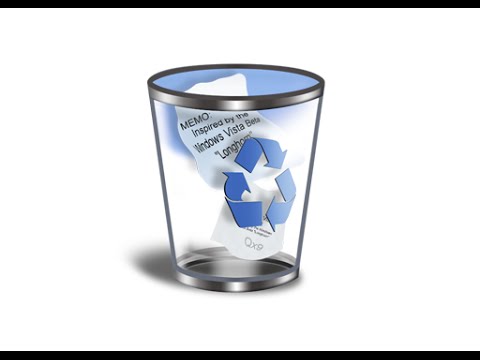
Как открыть корзину. ПособиеСкачать

ГДЕ НАЙТИ КОРЗИНУ В WINDOWS?Скачать
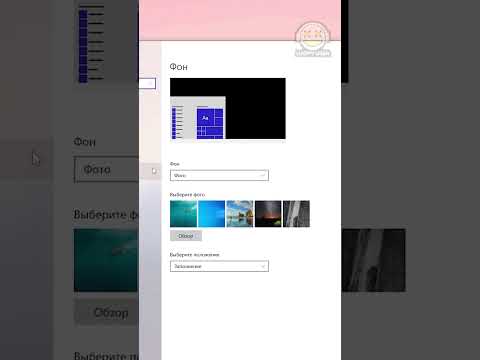
Где хранятся удаленные файлы из корзины?Скачать

КОРЗИНА НА КОМПЬЮТЕРЕСкачать

Корзина на диске C или D повреждена — как исправить в Windows 10, 8.1 или Windows 7Скачать

Как очистить корзину на рабочем столе?Скачать

Как очистить корзину компьютераСкачать

что делать если корзина на компьютере не работаетСкачать

Как восстановить удаленную папку 100 способы восстановленияСкачать

Как Восстановить Корзину на Рабочем Столе Компьютера в Виндовс 10Скачать

Как найти корзину в компьютереСкачать

Как восстановить корзину на компьютереСкачать

Как восстановить файлы из очищенной корзины? Пошаговая инструкцияСкачать

Как быстро очистить корзину в WindowsСкачать

